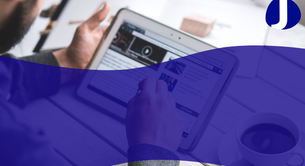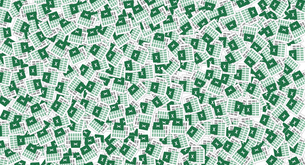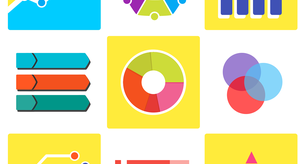¿Cómo hacer diseños en Word para trabajos?

Word es una herramienta muy útil para la creación de trabajos y documentos. Aunque se suele asociar con documentos simples y aburridos, Word también puede ser utilizado para crear diseños llamativos y profesionales. Aquí te mostraremos algunos consejos sobre cómo lograrlo.
Primero, es importante elegir una plantilla adecuada. Word ofrece una amplia variedad de plantillas prediseñadas que se adaptan a diferentes tipos de documentos. Puedes acceder a estas plantillas haciendo clic en la pestaña "Archivo" y seleccionando "Nuevo". Allí encontrarás diversas categorías para elegir, como "Resúmenes", "Informes" o "Cartas". Elige la que mejor se ajuste a tus necesidades y haz clic en "Crear".
Luego, puedes personalizar la plantilla de Word para adaptarla a tus preferencias y necesidades. Puedes cambiar los colores, las fuentes y los estilos de los textos, así como agregar imágenes o gráficos. Para hacerlo, selecciona el elemento que deseas modificar y haz clic en la pestaña "Diseño". Aquí encontrarás diferentes herramientas que te permitirán ajustar los elementos de la plantilla según tus deseos.
Otro consejo es utilizar tablas y columnas para organizar la información de manera clara y ordenada. Puedes insertar una tabla haciendo clic en la pestaña "Insertar" y seleccionando "Tabla". Luego, puedes ajustar el número de filas y columnas según tus necesidades. Para agregar columnas, haz clic derecho en la tabla y selecciona "Insertar" y luego "Columnas a la izquierda" o "Columnas a la derecha". Esto te permitirá organizar tu contenido de la manera que desees.
Finalmente, no olvides utilizar elementos visuales para hacer tu documento más atractivo. Puedes insertar imágenes, gráficos o incluso formas. Para insertar una imagen, haz clic en la pestaña "Insertar" y selecciona "Imagen" o "Formas", dependiendo de lo que desees añadir. Luego, arrastra la imagen o la forma a la ubicación deseada en tu documento.
En resumen, Word ofrece muchas opciones para hacer diseños atractivos y profesionales para tus trabajos. Con una plantilla adecuada, personalización de elementos, uso de tablas y columnas, y la adición de elementos visuales, podrás crear documentos que destaquen y capten la atención de tus lectores. ¡Atrévete a explorar todas las posibilidades que ofrece Word y sorprende con diseños creativos y profesionales en tus trabajos!
¿Cómo se crea un Diseño en Word?
Word es un procesador de texto muy utilizado en todo el mundo para crear y editar documentos. Una de las características más destacadas de Word es la posibilidad de personalizar el diseño de nuestros documentos para darles un aspecto más profesional y atractivo. Aquí te mostraré cómo se crea un diseño en Word utilizando el formato HTML.
El primer paso es abrir un nuevo documento de Word y seleccionar la pestaña "Diseño de página" en la barra de herramientas. Aquí encontraremos varias opciones de diseño para nuestro documento, como el tamaño de página, la orientación, los márgenes y las columnas. Podemos personalizar estos elementos según nuestras necesidades y preferencias.
Una vez que hayamos definido el diseño de página, podemos empezar a dar formato a nuestro contenido. Podemos seleccionar el texto que queremos destacar y utilizar la opción "Negrita" en la barra de herramientas para aplicarle este formato. También podemos utilizar la opción "Cursiva" o "Subrayado" para resaltar partes específicas del texto.
Además del formato básico, podemos utilizar el formato HTML para crear un diseño más avanzado en nuestro documento de Word. Por ejemplo, podemos utilizar la etiqueta para hacer que ciertas palabras o frases se vean en negrita. Esto es especialmente útil cuando queremos resaltar información importante o palabras clave en nuestro texto.
Otra forma de dar formato a nuestro documento es utilizando la opción de "Estilos" en la barra de herramientas. Aquí encontraremos una amplia variedad de estilos predefinidos que podemos aplicar a nuestro texto. Estos estilos no solo cambiarán el formato de nuestro texto, sino también el tamaño, la fuente y el color.
Una vez que hayamos terminado de dar formato a nuestro documento, podemos guardarlo y compartirlo con otros usuarios o imprimirlo. Además, Word también nos ofrece la posibilidad de exportar nuestro documento en otros formatos, como PDF o HTML, para facilitar su visualización en diferentes dispositivos.
En resumen, para crear un diseño en Word utilizando el formato HTML, debemos abrir un nuevo documento, seleccionar el diseño de página deseado, aplicar el formato básico al texto y utilizar etiquetas HTML como para resaltar palabras o frases específicas. También podemos utilizar la opción de Estilos para dar formato a nuestro texto. Al finalizar, podemos guardar y compartir nuestro documento en diferentes formatos. ¡Así de fácil es crear un diseño en Word!
¿Cómo hacer un Diseño de portada en Word?
Word es una herramienta muy utilizada para crear documentos y presentaciones. Una de las tareas más importantes al crear un documento es diseñar una atractiva portada. Para realizar esto, puedes utilizar el formato HTML en conjunto con Word.
En primer lugar, abre un nuevo documento en Word y dirígete a la pestaña "Diseño". Aquí encontrarás diferentes opciones de diseño para personalizar tu portada. Puedes elegir entre diseños predefinidos o crear el tuyo propio.
A continuación, selecciona la opción "Insertar" en la barra de herramientas y luego haz clic en "Portada". Word te ofrecerá diferentes opciones de plantillas de portada para elegir. Selecciona la que más te guste o personalízala según tus necesidades.
Luego, si deseas agregar elementos adicionales a tu portada, puedes utilizar el formato HTML. Para esto, selecciona la opción "Insertar" nuevamente y luego haz clic en "Formas". Aquí encontrarás una amplia variedad de formas prediseñadas que puedes usar para resaltar títulos, logotipos o cualquier otro elemento que desees incluir en tu portada.
Recuerda que puedes personalizar aún más estos elementos utilizando el formato HTML. Por ejemplo, puedes cambiar el tamaño, el color o la posición de las formas. Solo debes seleccionar la forma, hacer clic derecho y seleccionar la opción "Formato de forma". Aquí encontrarás múltiples opciones para modificar la forma según tus preferencias.
Una vez que hayas finalizado de diseñar tu portada, puedes guardar el documento en el formato HTML para conservar todas las modificaciones que hiciste. Para esto, dirígete a la opción "Guardar como" en la pestaña "Archivo" y selecciona la opción "Guardar como HTML".
En conclusión, el diseño de una portada en Word puede ser fácilmente personalizado utilizando el formato HTML. Con esta herramienta, puedes crear una portada atractiva y única para tus documentos. Explora las diferentes opciones que Word y el formato HTML te ofrecen, y ¡diseña portadas espectaculares en tus documentos!
¿Buscas empleo?
¿Quieres encontrar trabajo?
¿Quieres encontrar trabajo?